운영 체제 내 Chromebook 또는 Chromebox에서 서비스 태그 번호 및 OS 개정 버전을 찾는 방법
Résumé: ChromeOS에서 서비스 태그 번호 및 OS(Operating System) 개정 버전을 찾는 단계입니다.
Cet article concerne
Cet article ne concerne pas
Cet article n’est associé à aucun produit spécifique.
Toutes les versions du produit ne sont pas identifiées dans cet article.
Symptômes
Cause
원인 정보가 없습니다.
Résolution
ChromeOS에서 서비스 태그 및 OS 개정 버전 찾기
Chromebook에 대한 Dell 서비스 태그 번호 또는 OS 개정 버전을 찾는 것은 Chrome 개발자 모드(개발 모드)에 익숙하지 않은 사용자에게 어려울 수 있습니다.
아래 지침은 Chromebook의 서비스 태그 번호 및 OS 개정 버전, OOB(Out of the Box) 또는 Chromebook 전원을 닦은 후에 찾는 방법을 보여줍니다.
서비스 태그 찾기
새 Chromebook 또는 Power Washed인 Chrome Welcome 화면에서 ALT+V 핫키 조합을 누르면 화면 오른쪽 상단 모서리에 숫자 문자열이 표시됩니다(그림 1).
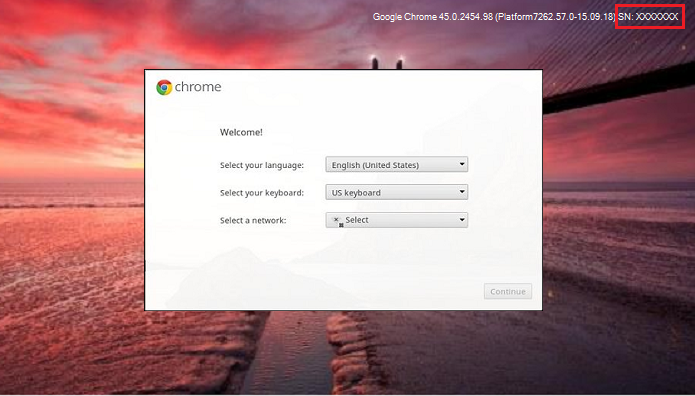
그림 1
문자열은 ChromeOS 버전으로 시작하고 서비스 태그 번호로 끝납니다. (위 이미지에서 빨간색으로 강조 표시됨)
Produits concernés
Chromebox, Chromebook, Chromebook 11, Chromebook 3100 2-in-1, ChromeBook 3100, Chromebook 3120 (End of Life), Chromebook 11 3180, Chromebook 11 3189, Chromebook 5190 2-in-1, Chromebook 5190, Chromebook 13 3380, Chromebook 7310, ChromeBook 3400
, Dell Chromebox 3010, ChromeBox For Meetings, Inspiron Chromebook 11 3181, Inspiron Chromebook 11 3181 2-in-1, Inspiron Chromebook 7486
...
Propriétés de l’article
Numéro d’article: 000175440
Type d’article: Solution
Dernière modification: 30 août 2023
Version: 5
Trouvez des réponses à vos questions auprès d’autres utilisateurs Dell
Services de support
Vérifiez si votre appareil est couvert par les services de support.